モバイルデバイスでSIMカードロックを暗号化して設定する方法
スマートフォンのデータを暗号化しますか?そうでなければ、あなたの電話が盗まれた瞬間にそれを失う危険があります。データの暗号化は(ほとんどの場合)非常に単純であるため、データを盗んで利益を得る泥棒や詐欺師に、多かれ少なかれ気にしないでください。
必要なのは適切なソフトウェアだけで、通常はオペレーティングシステムまたはデバイスの製造元から提供されます。
スマートフォンの保護:シンプルなので、実行してください!
スマートフォンの盗難の脅威は非常に大きく、泥棒が電子メール、写真、検索データ、アカウントログイン、およびその他の個人情報のポータブルストアからあなたを解放する機会が非常に多いため、携帯電話にロックを適用することが不可欠です。 。
これは、短いPIN、ディスプレイ上でスワイプしてロックを解除する形状、または顔認識を使用してデバイスのロックを解除している場合は顔の写真である可能性があります。しかし、これをどのように設定しますか?
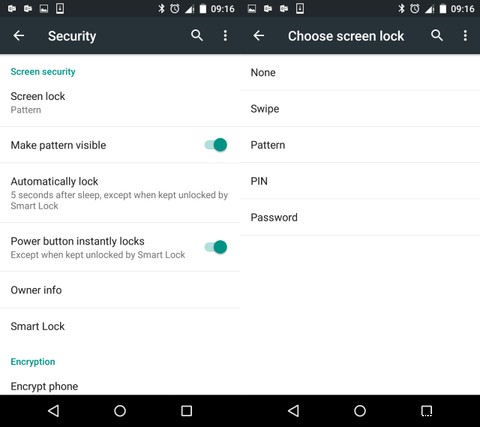
Androidでは、[設定]>[セキュリティ]>[画面のセキュリティ]を開きます 。ここで、画面ロックをタップします スワイプ、パターン、PINから選択できます 、およびパスワード アクセス方法。スマートフォンのロックを解除するのに最も快適な方法を設定してください。
Windows Phoneを使用している場合は、[設定]>[ロック画面]>[パスワード]に移動します。 これをオンに切り替えます 。新しいパスワードを設定するように求められます。パスワードは数値である必要がありますが、4桁を超える場合があります。
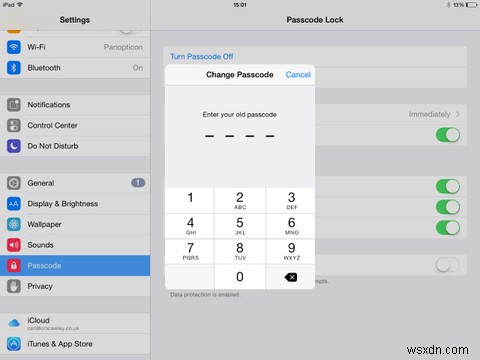
iPhoneとiPadのユーザーは、設定>パスコードを開く必要があります パスコードをオンにするを選択します 。その後、新しいオプションを使用して、長いパスコードまたは短いパスコードを設定できます(シンプルなパスコードを使用) これを切り替えるには切り替えます)。パスコードを設定すると、iPhoneを再起動またはスリープ解除するたびに必要になります。
BlackBerryを使用していますか?彼らが過小評価されていることに同意し、そのままにしておきましょう。パスワードを設定するには、[設定]>[セキュリティとプライバシー]>[デバイスパスワード]を開きます スイッチをオンに設定します 、プロンプトが表示されたらパスワードを設定します。
最新のBlackBerryデバイスには、「ワークスペース」と呼ばれる個別のユーザースペースもあります。これは基本的に独自のデータを持つセカンダリプロファイルであり、画面の上部から下にスワイプして[バランス]>[パスワードの変更]を選択することで設定できます。 。ワークスペースのパスワードを忘れると、何度も試行に失敗した後、ワークスペースとその中のデータが削除され、このパスワードをリセットまたは回復できないことに注意してください。 デバイスのパスワードとして使用を使用して、ワークスペースのパスワードをデバイスのパスワードとして設定する方が安全な場合があります。 オンに切り替えました 。
(BlackBerryが企業の電子メールアカウントに接続されている場合は、セキュリティがすでに設定されているはずなので、組織のIT部門に相談してください。)
さらにスマートフォンのセキュリティを確保するためにSIMカードをロックする
警告:ネットワークから提供されたPIN番号を最初に知らずにSIMカードロックを有効にしないでください!
PINとスワイプは、スマートフォンを保護する1つの方法にすぎません。 SIMカードをロックすることで、セキュリティをさらに強化できます。これにより、電話への不正アクセスを防ぐことができます。これにより、スマートフォンの残りの部分がロックされることはないため、小さな人にスマートフォンを使ってゲームをプレイさせる場合に便利です。
Androidユーザーは、[設定]>[セキュリティ]>[SIMカードロック]に移動する必要があります SIMカードロックの設定をタップします 。次の画面で、SIMカードのロックを切り替えます オン 。これによりSIMカードのロックが有効になりますが、コードを有効または変更するには、既存のSIMカードコードを入力する必要があります。
iOSを使用している場合は、[設定]>[電話]>[SIM PIN]に移動します (または設定>セルラーデータ> SIM PIN iPadの場合)、ネットワークから提供された既存のSIMPINを入力して確認します。その後、デバイスには画面ロック解除PINとSIMPINが表示されます。
Windows Phoneでは、SIMロックは[設定]>[アプリケーション]>[電話]で設定できます 、SIMセキュリティを有効にする必要がある場所 。 PINの入力を求められたら、ネットワークプロバイダーの指示に従って入力します。これで、スマートフォンに2つのPINコードが表示されます。1つは画面のロックを解除するためのもので、もう1つはPINのロックを解除するためのものです。混同しないでください。
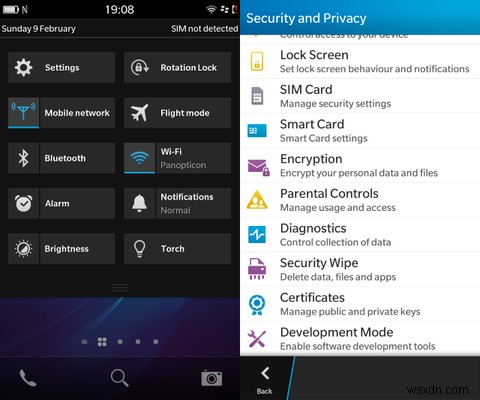
BlackBerryの場合は、下にスワイプして[設定]>[セキュリティとプライバシー]>[SIMカード]を開きます SIMカードPINロックスイッチを設定します オン 。 2つのSIMカードPINコードがあることに気付くかもしれません。 1つはSIMカードを保護することで、もう1つは通話機能へのアクセスを制御することです。必要に応じて両方をアクティブ化できますが、セキュリティが高すぎることが判明する場合があります。 (ちなみに、BlackBerryからAndroidへの移行は比較的簡単だとご存知ですか?)
Android、iPhone、またはWindowsPhoneの暗号化
これらの2つのロックは便利ですが、デバイスのセキュリティを最適化するには、デバイス上のデータを保護するための最も安全な方法である暗号化を導入する必要があります。結局のところ、泥棒が4桁のPINを推測できない場合や、携帯電話のディスプレイ上で脂っこい親指が残したパターンに従うことができない場合でも、泥棒は個人情報のかなりの部分を収集することができます。 USBケーブルをAndroidスマートフォンに接続し、PCを使用してストレージを読み取ることによって。
ただし、携帯電話を暗号化すると、PINを持たない人が携帯電話に保存されているデータにアクセスできなくなります。これを行わない理由は本当にありません。
Androidでのデータの暗号化
Androidでのデータ暗号化は、メインのパスコード設定画面から分離されていますが、アクティブ化されるとパスコードにリンクされます。 PINを忘れた場合に暗号化を適用すると、データにアクセスできなくなることに注意してください。 PINのみがデータを復号化できます。
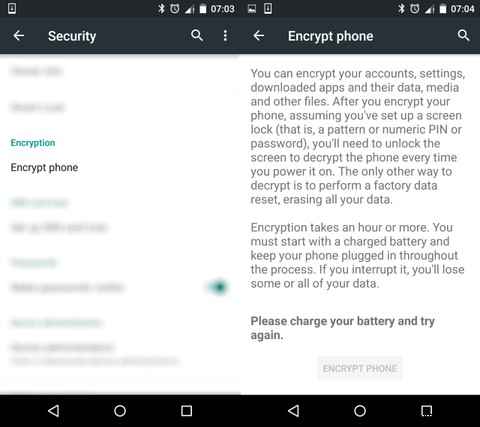
Androidデバイスを暗号化するには、上記のようにPINを設定しておく必要があります。暗号化プロセスはバッテリーを大量に消費するため、携帯電話を充電器に接続する必要もあります。 [設定]>[セキュリティ]>[暗号化]>[電話の暗号化]に進みます 。警告/説明を読み、暗号化の影響に満足していることを確認してください。満足したら、 ENCRYPT PHONEをタップします それから行って何か他のことをします。暗号化プロセス中、電話はそのタスク専用になるため、電話をかけたり、アプリを実行したり、メールをチェックしたりすることはできません。
暗号化が完了すると、電話は通常どおり実行されます。ただし、これは、受話器に暗号化/復号化を処理するための専用プロセッサがあるかどうか、またはメインプロセッサに依存しているかどうかによって異なります。後者の場合、暗号化が有効になっていると状況が少し遅くなります。幸い、ほとんどの場合、暗号化によって電話が四角い車輪のように動作する場合は、[設定]>[セキュリティ]>[暗号化]>[電話の暗号化]に戻ることができます。 暗号化を無効にします。ただし、ほとんどの場合、これはお勧めしません。
iOSでのデータの暗号化
iOSの方が少し簡単です。デバイスにパスコード/PINを設定するとすぐに(上記を参照)、iPhoneまたはiPadのデータが暗号化されます。
WindowsPhone8.xを暗号化する
Windows Phoneが組織によって管理されていない限り、暗号化することはできません。これは、MicrosoftExchangeサーバーを介してのみ実現できます。デバイスの暗号化を希望するユーザーに対するMicrosoftのアドバイスは、PCへのUSB接続を介してデバイスを読み取るために入力する必要がある標準のPINを使用することです。また、このシステムの長期にわたる信頼性の欠如にもかかわらず、ユーザーに「電話を探す」をアクティブにするように指示します。
幸い、Windows Phoneデバイスを暗号化する方法はありますが、それは、2015年の初めにプレビュービルドで機能が発見されたWindowsMobile10の更新を待つことを意味します。
BlackBerryデバイスで暗号化を有効にすることは、他のプラットフォームと同じくらい簡単です。下にスワイプして、[設定]>[セキュリティ]>[暗号化]をタップします 、次にデバイス暗号化を切り替えます および/またはメディアカードの暗号化 オン 。
デバイスのパスコードを忘れると、暗号化されたデータにアクセスできなくなることに注意してください。
スマートフォンを保護する方法は、暗号化、画面ロック、SIMカードのPINだけではありません。たとえば、Preyなどのリモートデバイスロケーションツールを使用する必要がありますが、他の方法も利用できます。おそらくあなたは1つか2つ知っていますか?コメントであなたの知識を共有してください。
-
SIM カードをプロビジョニングする方法
SIM カードまたは加入者識別モジュール カードには、すべてのユーザー ID データ、携帯電話番号、連絡先、セキュリティ キー、メッセージ、および保存されたすべての承認データが保存されます。このスマート カードを使用すると、通話、メッセージの送信、インターネットへの接続など、さまざまなことができます。新しい電話を購入するか、新しい SIM カードを挿入すると、SIM カードがプロビジョニングされていない MM#2 に直面する場合があります。 Android デバイスのエラー。 SIM がプロバイダーと Android の間で情報を転送できない場合は、SIM がデバイスにプロビジョニングされて
-
Windows 10 でモバイル アクセス ポイントを設定する方法
モバイル ホットスポットを使用すると、オープン ネットワークに接続するリスクを負うことなく、外出先でインターネットを使用できます。最も一般的にはスマートフォンに関連付けられていますが、Wi-Fi 対応の Windows 10 デバイスでモバイル ホットスポットを作成できます。 開始するには、設定アプリを開き、[ネットワークとインターネット] カテゴリをクリックします。すべてのホットスポット設定は、「モバイル ホットスポット」ページにあります。 Windows 10 デスクトップでもモバイル デバイスでも、インターフェイスは同じです。 画面の上部に、デバイスのホットスポットを有効または無
